word怎么变成白色 Word 2019如何改变软件主题为白色
更新时间:2024-03-11 08:55:04作者:xiaoliu
随着科技的不断发展,我们在日常生活中使用电脑的频率越来越高,而在众多办公软件中,微软的Word无疑是最为常用和重要的一个。对于习惯了白色界面的用户来说,Word 2019如何改变软件主题为白色成为了一个热门话题。在Word 2019中,改变软件主题为白色并不复杂,只需要简单的几个步骤即可实现。本文将介绍Word 2019如何变成白色,帮助用户轻松实现界面主题的个性化设置,提升使用体验。
步骤如下:
1.新建一个文档,点击菜单栏左上角”文件“选项
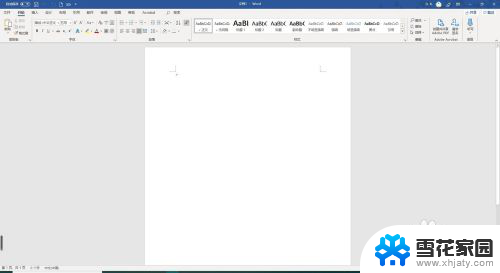
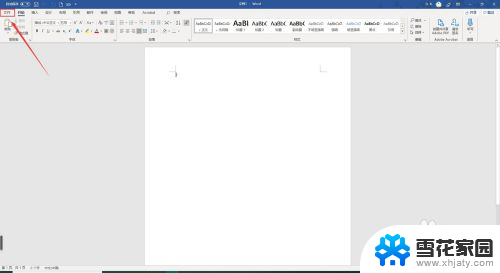
2.点击下面的”选项“,进入”选项“选项卡
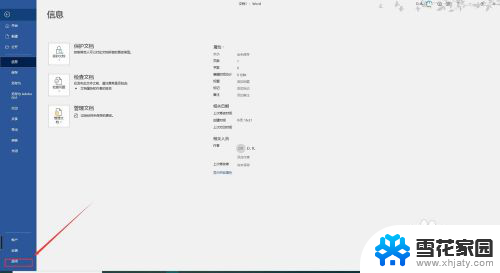
3.点击”常规“,在右侧的Office主题中默认设置的是”彩色“。标题栏显示的蓝色
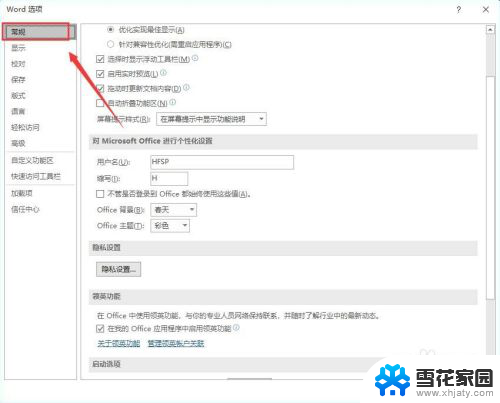
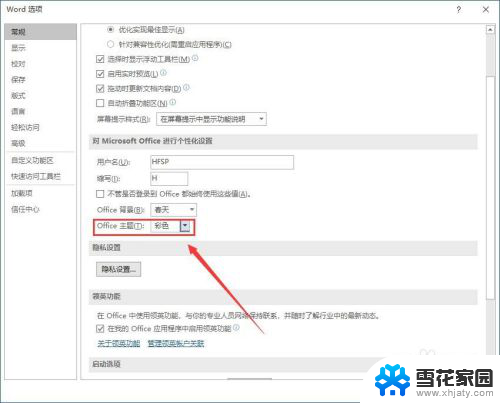
4.通过Office主题右边的下拉选框,我们选择”白色“。选择完成后点击确定,看蓝色多了换个白色也是不错的
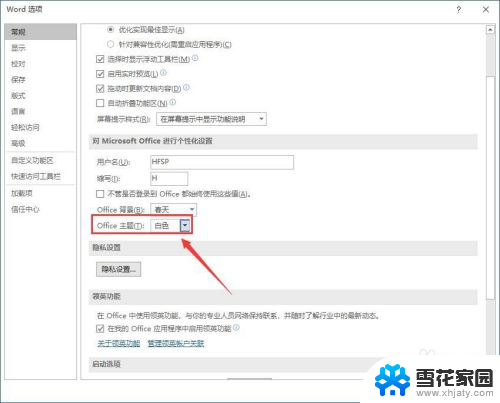
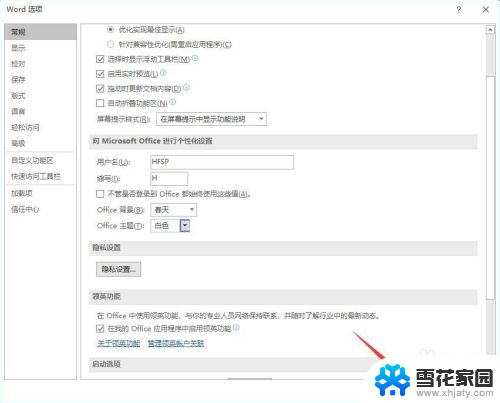
5.确定后回到文档中,可以发现Word的主题颜色已经变成了白色。是不是看着很朴素,如果感兴趣就赶紧去设置一下吧
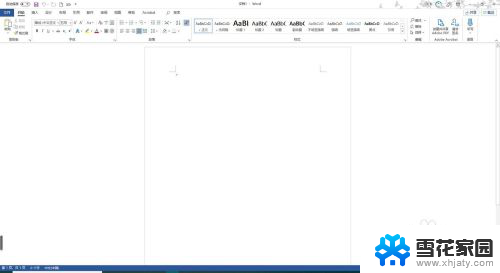
以上就是如何将Word变成白色的全部内容,如果你也遇到了这种情况,可以尝试以上方法来解决,希望对大家有所帮助。
word怎么变成白色 Word 2019如何改变软件主题为白色相关教程
-
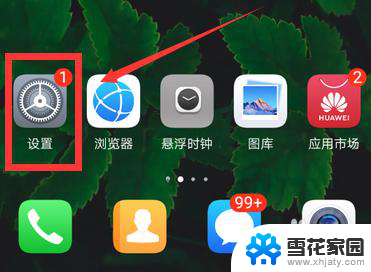 手机屏幕变成黑白色怎么调彩色? 华为手机屏幕变成黑白怎么改回彩色
手机屏幕变成黑白色怎么调彩色? 华为手机屏幕变成黑白怎么改回彩色2024-07-22
-
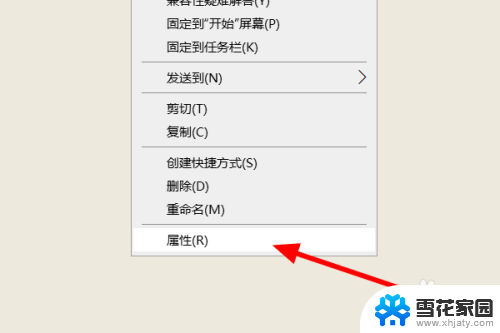 电脑软件的图标变成了白色怎么办 电脑桌面软件图标变成白纸怎么办
电脑软件的图标变成了白色怎么办 电脑桌面软件图标变成白纸怎么办2024-03-27
-
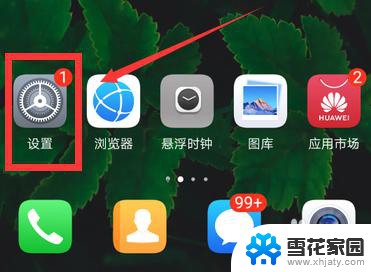 手机变成黑白色了怎么调成彩色 华为手机屏幕黑白色怎么调回彩色
手机变成黑白色了怎么调成彩色 华为手机屏幕黑白色怎么调回彩色2024-01-30
-
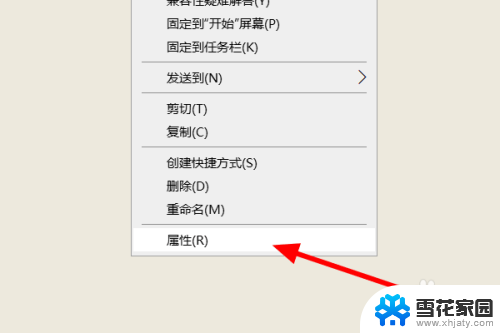 电脑上的软件图标变成白色的了怎么办 电脑桌面软件图标变成白纸怎么办
电脑上的软件图标变成白色的了怎么办 电脑桌面软件图标变成白纸怎么办2024-03-02
- 手机变成黑白怎么调成彩色屏幕 华为手机屏幕黑白色怎么变回彩色
- 手机变了黑白怎么变回彩色 如何解决手机屏幕显示黑白色的问题
- wps页面绿色怎么变白色 wps页面怎么调整为白色背景
- wps背景颜色怎么换白色 wps背景颜色怎么调成白色
- 手机桌面变成黑色了怎么办 华为手机图标变黑色怎么修复
- wps页面背景怎么设置成白色 WPS文档背景颜色怎么调整为白色
- 电脑怎么看是windows几的 如何确定电脑系统是Windows几
- 联想小新系统重置 联想小新笔记本系统重置密码
- nvidia怎么打开录制 NVIDIA显卡录像功能怎么打开
- 华为mate30怎么调声音大小 华为mate30怎么调整铃声音量
- 电脑频繁重启无法开机 电脑无法开机怎么解决
- 微信删除的号码怎么找回来 怎样找回被删除的微信联系人
电脑教程推荐